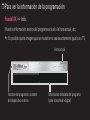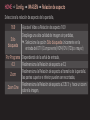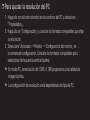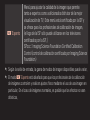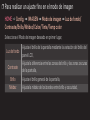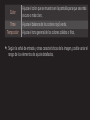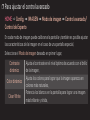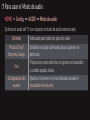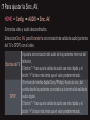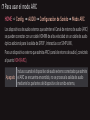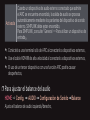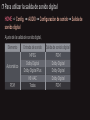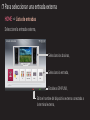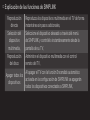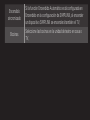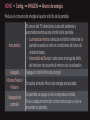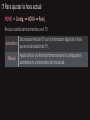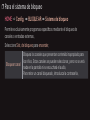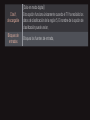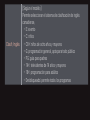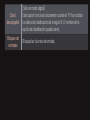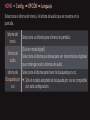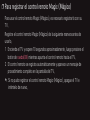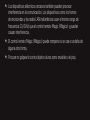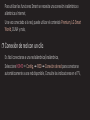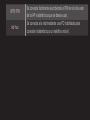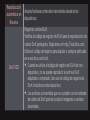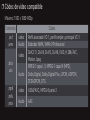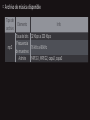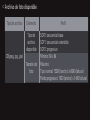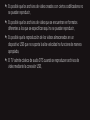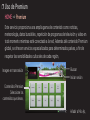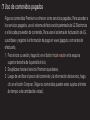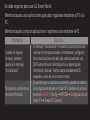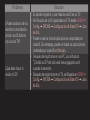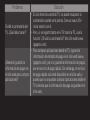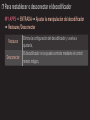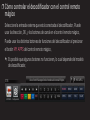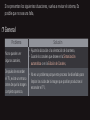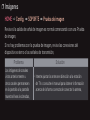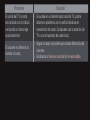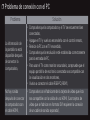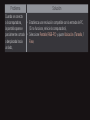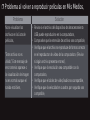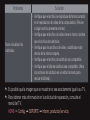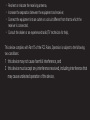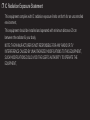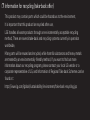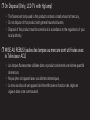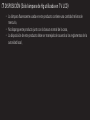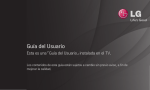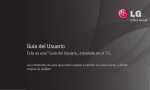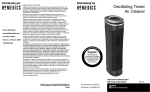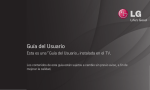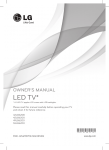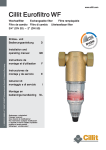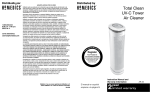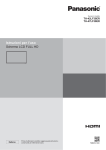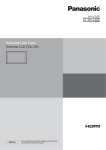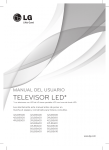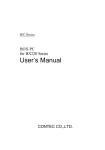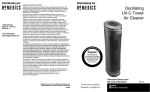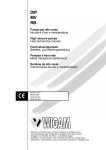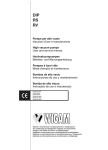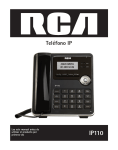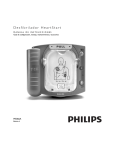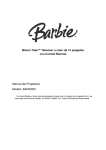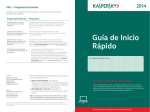Download Guía del Usuario - Appliances Connection
Transcript
Guía del Usuario Esta es una 「Guía del Usuario」 instalada en el TV. Los contenidos de esta guía están sujetos a cambio sin previo aviso, a fin de mejorar la calidad. ❐❐Para ver la información de la programación Rueda(OK) ➾ Info. Muestra información acerca del programa actual o la hora actual, etc. ✎✎ Es posible que la imagen que se muestra no sea exactamente igual a su TV. Hora actual Sáb 1 Ene 12:02 PM 10:00 PM 10:00 Nombre del programa o nombre del dispositivo externo Ant./Próx. Cambio de Canal Plan Información detallada del programa (para transmisión digital) ❐❐Para ajustar los canales favoritos HOME ➾ Config. ➙ CANAL ➙ Edición de Canales 1 Vaya al programa deseado y presione el botón de Rueda(OK). Canal elegido. 2 Presione Establecer como favorito. 3 Seleccione el grupo de canales favoritos deseado. 4 Seleccione Ingresar. Se estableció el favorito. ❐❐Usar Favorito HOME ➾ Prg. Recientes Aparecerá la lista de canales. Seleccione el canal favorito previamente ajustado de su preferencia de la lista de favoritos desde A hasta D ❐❐Sintonización automática de canales HOME ➾ Config. ➙ CANAL ➙ Sintonización automática Sintoniza los canales automáticamente. ✎✎ Los canales no se registran adecuadamente a menos que la antena/cable este conectado correctamente. ✎✎ Sintonización automática sólo sintoniza los canales que se están transmitiendo actualmente. ✎✎ Si el Sist. de Bloqueo está encendido, aparecerá una ventana emergente que le pedirá la contraseña. ❐❐Sintonización manual de canales HOME ➾ Config. ➙ CANAL ➙ Sintonización manual Sintoniza los canales de forma manual y guarda los resultados. Es posible comprobar la intensidad de señal, etc. para la transmisión digital. ❐❐Edición de canales HOME ➾ Config. ➙ CANAL ➙ Edición del canal Edita los canales guardados. Configura el canal seleccionado como favorito, lo bloquea y desbloquea, salta el canal, etc. HOME ➾ Config. ➙ IMAGEN ➙ Relación de aspecto Selecciona la relación de aspecto de la pantalla. 16:9 Sólo búsqueda Ajusta el Video a Relación de aspecto 16:9 Despliega una alta calidad de imagen sin perdidas. ✎✎ Seleccione la opción Sólo búsqueda únicamente en la entrada del DTV/Componente/HDMI/DVI (720p o mayor). Por Programa Dependiendo de la señal de entrada. 4:3 Redimensiona la Relación de aspecto a 4:3. Redimensiona la Relación de aspecto al tamaño de la pantalla; Zoom las partes superior e inferior pueden ser recortadas. Redimensiona la Relación de aspecto a 2:35:1: y hace un zoom Zoom Cine sobre la imagen. ✎✎ Al ver un dispositivo externo, se puede producir una degradación de la imagen por sobreexposición: - un video con subtítulo estático (como nombre de red) - modo de relación de aspecto de 4:3 durante un largo periodo Tenga cuidado al utilizar estas funciones. ✎✎ Los tamaños de imagen disponibles pueden variar según la señal de entrada. ✎✎ La relación de aspecto de la pantalla en la entrada HDMI/RGB-PC pueden ser únicamente 4:3 y 16:9. ✎✎ [Para modelos compatibles con 2160p] Cuando se ingresa una señal 2160p o la resolución de su PC está configurada en 3840 x 2160, la Relación de Aspecto se fija en Solo Búsqueda. ❐❐Para ajustar imágenes en el modo de entrada del PC HOME ➾ Config. ➙ IMAGEN ➙ Pantalla Ajusta la imagen en modo RGB-PC. Resolución Configuración automática Ubicación/ Tamaño/Fase Restablecer Establece la resolución deseada. ✎✎ La resolución podría seleccionarse solo cuando la resolución del PC sea de 1.024 x 768, 1.280 x 768 o 1.360 x 768. Optimiza la imagen. Si se ve distorsionado el tamaño o la ubicación de la pantalla, el usuario puede ajustar directamente la posición y el tamaño de la pantalla. Restablece todas las modificaciones en la configuración de imagen en el modo de entrada de PC. ❐❐Para ajustar la resolución del PC 1 Haga clic con el botón derecho en el escritorio del PC y seleccione 「Propiedades」. 2 Haga clic en 「Configuración」 y consulte los formatos compatibles para fijar la resolución. 3 Seleccione 「Avanzado → Monitor → Configuración del monitor」 en la ventana de configuración. Consulte los formatos compatibles para seleccionar la frecuencia vertical óptima. ✎✎ En modo PC, la resolución de 1.920 x 1.080 proporciona una calidad de imagen óptima. ✎✎ La configuración de resolución varía dependiendo del tipo de PC. ❌❌Formatos compatibles Modo de entrada de PC HDMI-PC / RGB-PC HDMI-PC Resolución 640x350 720x400 640x480 800x600 1.024x768 1.152x864 1.360x768 1.920x1.080 1.280x1.024 Frecuencia horizontal (KHz) 31,468 31,469 31,469 37,879 48,363 54,348 47,712 67,5 63,981 Frecuencia vertical (Hz) 70,09 70,08 59,94 60,31 60,00 60,053 60,015 60,00 60,020 HOME ➾ Menú Rápido ➙ Modo AV Muestra la mejor imagen y audio optimizados para los distintos modos de AV. Apagado Cine/ ꔧ Cine Juego Funciona con el valor establecido en el menú Imagen/sonido. Optimiza la configuración de imagen y audio para películas. Optimiza la configuración de imagen y audio para juegos. ✎✎ ꔧ [Según el modelo] THX (Thomlinson Holman’s Experiment) es una estándar de certificación de audio y video establecido por George Lucas y Thomlinson. Una pantalla con certificación THX garantiza una calidad superior a la especificación estándar tanto en hardware como en software. ❐❐Para ajustar imágenes con el Asistente de imagen HOME ➾ Config. ➙ IMAGEN ➙ Picture Wizard II Utilice el control remoto y siga las instrucciones del Asistente de imagen para calibrar y ajustar una calidad de imagen óptima, sin costosos dispositivos de patrón ni ayuda de especialistas. Siga las instrucciones para obtener la calidad de imagen óptima. ❐❐Para seleccionar el Modo de imagen HOME ➾ Config. ➙ IMAGEN ➙ Modo de imagen Selecciona el modo de imagen optimizado para el programa o ambiente de visualización. Detecta la iluminación ambiental y ajusta de forma automática Sensor el nivel de brillo del TV para reducir el consumo de energía. inteligente Ajusta de manera automática el brillo, la nitidez, el color o tinte para lograr una calidad óptima de imagen. Resalta el contraste, el brillo y la nitidez para mostrar imágenes Vivo vivas. Muestra imágenes en niveles estándares de contraste, brillo y Estándar nitidez. Muestra las imágenes que pueden optimizarse para películas Cine/ ꔧ Cine o juegos. Juego [ꔧ Cine : Según el modelo] ꕋ Experto Menú para ajustar la calidad de la imagen que permite tanto a expertos como a aficionados disfrutar de la mejor visualización de TV. Este menú está certificado por la ISF y se ofrece para los profesionales de calibración de imagen. (el logo de la ISF sólo puede utilizarse en los televisores certificados por la ISF.) ISFccc : Imaging Science Foundation Certified Calibration Control (control de calibración certificado por Imaging Science Foundation) ✎✎ Según la señal de entrada, la gama de modos de imagen disponibles puede variar. ✎✎ El modo ꕋ Experto está diseñado para que los profesionales de la calibración de imágenes controlen y realicen ajustes finos mediante el uso de una imagen en particular. En el caso de imágenes normales, es posible que los efectos no sean drásticos. ❐❐Para realizar un ajuste fino en el modo de imagen HOME ➾ Config. ➙ IMAGEN ➙ Modo de imagen ➙ Luz de fondo/ Contraste/Brillo/Nitidez/Color/Tinte/Temp color Selecciona el Modo de imagen deseado en primer lugar. Luz de fondo Contraste Brillo Nitidez Ajusta el brillo de la pantalla mediante la variación del brillo del panel LCD. Ajusta la diferencia entre las zonas de brillo y las zonas oscuras de la pantalla. Ajusta el brillo general de la pantalla. Ajusta la nitidez de los bordes entre brillo y oscuridad. Color Tinte Temp color Ajusta el color que se muestra en la pantalla para que sea más oscuro o más claro. Ajusta el balance de los colores rojo/verde. Ajusta el tono general de los colores cálidos o fríos. ✎✎ Según la señal de entrada y otras características de la imagen, podría variar el rango de los elementos de ajuste detallados. ❐❐Para ajustar el control avanzado HOME ➾ Config. ➙ IMAGEN ➙ Modo de imagen ➙ Control avanzado/ Control de Experto En cada modo de imagen puede calibrarse la pantalla y también es posible ajustar las características de la imagen en el caso de una pantalla especial. Selecciona el Modo de imagen deseado en primer lugar. Contraste dinámico Color dinámico Clear White Ajusta el contraste en el nivel óptimo de acuerdo con el brillo de la imagen. Ajusta los colores para lograr que la imagen aparezca en colores más naturales. Potencia los blancos en la pantalla para lograr una imagen más brillante y nítida. Color preferido Súper resolución Gamma Rango de color Mejorador de contornos xvYCC Color de carátula: el espectro del color de carátula puede establecerse de manera independiente para implementar el color de carátula definido por el usuario. Color de césped: el espectro de colores naturales (prados, montañas, etc.) se puede configurar por separado. Color de cielo: el color de cielo se configura por separado. Ofrece una imagen perfecta al mejorar los detalles en zonas con imágenes borrosas o poco claras. Establece la curva de gradación de acuerdo con la salida de la señal de la imagen en relación con la señal de entrada. Selecciona el rango de colores que pueden representarse. Muestra los bordes del video más claros y definidos, pero naturales. [Según el modelo] Expresa colores más intensos. Filtra un espectro específico de color en colores RGB-PC Filtro de color para lograr un ajuste fino de la saturación de color y del matiz con precisión. Patrón experto Patrones utilizados para el ajuste experto. Ajusta el tono general de la pantalla según se prefiera. Balance de En el Modo experto, se puede establecer una calibración fina blancos detallada mediante Método / Patrón, etc. Se trata de una función que utilizan los expertos para ajustar los colores usando un patrón de prueba de seis colores Sistema de (rojo/verde/azul/cian/magenta/amarillo) sin afectar otras mantenimiento de áreas de colores. color En el caso imágenes normales, es posible que los ajustes no produzcan cambios notorios de color. ✎✎ Según la señal de entrada y otras características de la imagen, podría variar el rango de los elementos de ajuste detallados. ❐❐Para ajustar otras opciones de imagen HOME ➾ Config. ➙ IMAGEN ➙ Modo de imagen ➙ Opción de imagen Ajusta la configuración para las imágenes Reducción de ruido Reduce el ruido de la pantalla en el video. Reducción ruido Reduce el ruido provocado por la compresión de video MPEG digital. Ajusta el brillo o la oscuridad de la pantalla para adaptarse Nivel de negro al nivel de negros de la entrada de la imagen usando el nivel de oscuridad de la pantalla (nivel de negro). Cine real Optimiza la pantalla para poder ver películas. Protección visual/ Ajusta el brillo de la pantalla para evitar el reflejo intenso. Protección de visión [Protección de visión al movimiento : Según el modelo] al movimiento ❐❐Para restablecer el Modo de imagen HOME ➾ Config. ➙ IMAGEN ➙ Modo de imagen ➙ Restablecer imagen Restablece los valores personalizado por el usuario. Cada modo de imagen se restablece. Según lo prefiera, seleccione el Modo de imagen. HOME ➾ Config. ➙ IMAGEN ➙ Modo de imagen ➙ Opciones de Imagen ➙ TruMotion Corrige imágenes para visualizar secuencias de movimiento más finas. Suave El valor De-judder está establecido en 3. Claro El valor De-judder está establecido en 7. Usuario El valor De-Judder se puede establecer manualmente. • De-judder : esta función permite ajustar las vibraciones de la pantalla. ✎✎ Si la señal de video es de 60 Hz, es posible que TruMotion no funcione. HOME ➾ Config. ➙ IMAGEN ➙ Modo de imagen ➙ Opciones de Imagen ➙ Atenuación local de LED Proporciona más brillo a las zonas iluminadas y más oscuridad a las zonas oscuras de la imagen para obtener un contraste máximo y una distorsión mínima, mientras se reduce el consumo de energía. Apagado Bajo Medio Alto Apaga la Atenuación local de LED. Expresa los tonos negros naturales. Use esta característica para ver películas. Profundiza los tonos negros más que el ajuste Bajo. Use esta característica para ver TV de manera habitual. Profundiza los tonos oscuros y entrega una imagen más clara que el ajuste Medio. Perfecto para ver en zonas con mucha luz brillante. ✎✎ Si configura la opción Atenuación local de LED en Medio/Alto, reducirá el consumo de energía. ❐❐Para usar el Modo de audio HOME ➾ Config. ➙ AUDIO ➙ Modo de audio Optimiza el audio del TV con respecto al modo de audio seleccionado. Estándar Música/Cine/ Deportes/Juego Vivo Configuración del usuario Adecuado para todos los tipos de video Establece el audio optimizado para un género en particular. Proporciona voces distintas con graves enriquecidos y sonidos agudos claros. Ajusta el volumen en el nivel deseado usando el Ecualizador del usuario. ❐❐Para ajustar el volumen HOME ➾ Config. ➙ AUDIO ➙ Ecualizador del usuario Configura el Modo de audio en la Configuración del usuario primero. 100 Hz / 300 Hz / 1 kHz/ 3 kHz / 10 kHz Restablecer Ajusta los niveles de frecuencia de un ancho de banda. Restablece el valor del ecualizador previamente modificado. ❐❐Para ajustar el Modo de volumen HOME ➾ Config. ➙ AUDIO ➙ Modo de volumen Ajusta varios modos para el control del volumen. Volumen automático Control de Volumen Ajústelo en Encendido y las diferentes salidas de volumen de los distintos canales se ajusta automáticamente para una visualización de TV más conveniente incluso al cambiar entre los diferentes canales. Al usar una sola curva de volumen podría causar un sonido inaudible o muy fuerte, según el ambiente. Esta función ajusta niveles de volumen cómodos dependiendo de si es de día o de noche. ❐❐Cómo usar la función Sound Optimizer HOME ➾ Config. ➙ AUDIO ➙ Sound Optimizer Permite un sonido optimizado para la instalación individual de TV. Normal Tipo montaje pared Tipo base Modo de audio general Optimiza el sonido para TV de montaje de pared. Optimiza el sonido para TV de montaje de base. ❐❐Para utilizar el sonido Virtual Surround HOME ➾ Config. ➙ AUDIO ➙ Surround Virtual La tecnología patentada de procesamiento de audio de LG es compatible con el sonido envolvente tipo 5.1 canales de dos parlantes. ✎✎ Cuando Voz Clara II se Enciende, Surround Virtual no se puede seleccionar. ❐❐Cómo usar la función Voz Clara II HOME ➾ Config. ➙ AUDIO ➙ Voz Clara II Aumenta la claridad de la voz. ❐❐Para ajustar la Sinc. AV. HOME ➾ Config. ➙ AUDIO ➙ Sinc. AV. Sincroniza video y audio descoordinados. Seleccione Sinc. AV. para Encender la sincronización de salida de audio (parlantes del TV o SPDIF) con el video. Ajusta la sincronización del audio de los parlantes internos del televisor. Bocinas de TV El botón "-" hace que la salida de audio sea más rápida y el botón "+" la hace más lenta que el valor predeterminado. (Formato de interfaz digital Sony/Philips) Ajusta la sinc. del sonido desde los parlantes conectados a la terminal de salida de SPDIF audio digital. El botón "-" hace que la salida de audio sea más rápida y el botón "+" la hace más lenta que el valor predeterminado. ❐❐Para usar el modo ARC HOME ➾ Config. ➙ AUDIO ➙ Configuración de Sonido ➙ Modo ARC Los dispositivos de audio externos que admiten el Canal de retorno de audio (ARC) se pueden conectar con un cable HDMIⓇ de alta velocidad sin un cable de audio óptico adicional para la salida de SPDIF. Interactúa con SIMPLINK. Para un dispositivo externo que admita ARC (canal de retorno de audio), conéctelo al puerto HDMI(ARC). Incluso cuando el dispositivo de audio externo conectado que admite Apagado el ARC se encuentra encendido, no se procesa la salida de audio mediante los parlantes del dispositivo de sonido externo. Activada Cuando un dispositivo de audio externo conectado que admite el ARC se encuentra encendido, la salida de audio se procesa automáticamente mediante los parlantes del dispositivo de sonido externo. SIMPLINK debe estar encendido. Para SIMPLINK, consulte 「General → Para utilizar un dispositivo de entrada」. ✎✎ Conéctelo a una terminal sólo de ARC al conectarlo a dispositivos externos. ✎✎ Use el cable HDMIⓇ de alta velocidad al conectarlo a dispositivos externos. ✎✎ El uso de un tercer dispositivo con una función ARC podría causar desperfectos. ❐❐Para ajustar el balance del audio HOME ➾ Config. ➙ AUDIO ➙ Configuración de Sonido ➙Balance Ajusta el balance de audio izquierdo/derecho. ❐❐Para usar los parlantes del TV HOME ➾ Config. ➙ AUDIO ➙ Configuración de Sonido ➙ Bocinas de TV Cuando se escuchan las bocinas desde dispositivos externos conectados a la TV, como teatro en casa, es posible que se apaguen las bocinas de TV. Cuando SIMPLINK está conectado a sus dispositivos teatro en casa, al seleccionar que la bocina de TV se apague hará que automáticamente se apague el teatro en casa. Las bocinas de TV no emiten ningún sonido. Emite sonido del TV a través de parlantes de un dispositivo de audio Apagado externo conectado al TV. ✎✎ Ajusta el volumen con la perilla del dispositivo externo. Activada Produce sonido del TV a través de los parlantes internos del TV. ❐❐Para utilizar la salida de sonido digital HOME ➾ Config. ➙ AUDIO ➙ Configuración de sonido ➙ Salida de sonido digital Ajuste de la salida de sonido digital. Elemento Automático PCM Entrada de sonido MPEG Dolby Digital Dolby Digital Plus HE-AAC Todas Salida de sonido digital PCM Dolby Digital Dolby Digital Dolby Digital PCM ❐❐Para seleccionar una entrada externa HOME ➾ Lista de entradas Seleccione la entrada externa. Lista de entradas Selecciona las bocinas. Bocinas de TV Selecciona la entrada. TV USB AV Componente HDMI1 HDMI2 Cambiar Nombre de Dispositivo Config. de SimpLink Establece SIMPLINK. Edita el nombre del dispositivo externo conectado a la terminal externa. ❐❐Para usar SIMPLINK SIMPLINK permite a los usuarios controlar y administrar múltiples dispositivos multimedia usando el cómodo control remoto del TV y el menú SIMPLINK. 1 Conecte la terminal HDMI IN del TV con la terminal de salida HDMI del dispositivo SIMPLINK con el cable HDMI. Para las unidades de teatro en casa con la función SIMPLINK, conecte las terminales HDMI como se indicó y use un cable óptico para conectar la salida de audio digital óptico del TV con la entrada de audio digital óptico del dispositivo SIMPLINK. 2 Seleccione HOME ➾ SIMPLINK. Aparecerá la ventana del menú SIMPLINK. 3 Seleccione Ajuste de SIMPLINK en la ventana de menú de SIMPLINK. Aparece la ventana de configuración de SIMPLINK. 4 Establezca SIMPLINK en Encendido en la ventana de configuración de SIMPLINK. 5 Cierre la ventana de configuración de SIMPLINK. 6 Seleccione el dispositivo que desea controlar desde HOME ➾ SIMPLINK. ✎✎ Esta función opera sólo en dispositivos con el logotipo de SIMPLINK ( ). Verifique que el dispositivo externo tenga el logo SIMPLINK. ✎✎ Para utilizar la función de SIMPLINK, utilice un cable de alta velocidad HDMIⓇ (con la característica CEC, o Control de equipos electrónicos de consumo integrada) y la clavija N° 13 conectada para permitir el intercambio de información entre dispositivos. ✎✎ Encienda o seleccione los medios de un dispositivo con las funciones del teatro en casa para ver el cambio de bocinas a Bocinas de HT. ✎✎ Conecte un cable óptico (se vende por separado) para usar las Bocinas HT. ✎✎ El cambio a entrada externa provoca que los dispositivos que operan con SIMPLINK se detengan. ✎✎ El uso de un tercer dispositivo con funciones HDMI-CEC podría causar desperfectos. ❌❌Explicación de las funciones de SIMPLINK Reproducción directa Selección del dispositivo multimedia. Reproducción del disco Reproduzca los dispositivos multimedia en el TV de forma instantánea sin pasos adicionales. Seleccione el dispositivo deseado a través del menú de SIMPLINK y contrólelo instantáneamente desde la pantalla de su TV. Administre el dispositivo multimedia con el control remoto del TV. Al apagar el TV con la función Encendido automático Apagar todos los activada en la configuración de SIMPLINK se apagarán dispositivos todos los dispositivos conectados a SIMPLINK. Encendido sincronizado Bocinas Si la función Encendido Automático está configurada en Encendido en la configuración de SIMPLINK, al encender un dispositivo SIMPLINK se encenderá también el TV. Seleccione las bocinas en la unidad de teatro en casa o TV. HOME ➾ Config. ➙ IMAGEN ➙ Ahorro de energía Reduce el consumo de energía al ajustar el brillo de la pantalla. Automático Apagado Mínimo/Medio/ Máximo Apagado de pantalla El sensor del TV detecta las luces del ambiente y automáticamente ajusta el brillo de la pantalla. • Luminancia mínima: seleccione el brillo mínimo de la pantalla cuando se esté en condiciones de luces de ambiente bajas. • Intensidad del Sensor: seleccione el rango de brillo del televisor de acuerdo al entorno de visualización. Apaga el modo Ahorro de energía. Se aplica al modo Ahorro de energía pre ajustado. La pantalla se apaga y solo se reproduce sonido. Pulse cualquier botón del control remoto para volver a encender la pantalla. ❐❐Para usar el Temporizador HOME ➾ Config. ➙ HORA ➙ Temporizador Apaga el TV transcurrida la cantidad de minutos establecida. Para cancelar el Temporizador, seleccione Apagado. ❐❐Para ajustar la hora actual HOME ➾ Config. ➙ HORA ➙ Reloj Revisa o cambia la hora mientras ve el TV. Automático Manual Sincroniza el reloj del TV con la información digital de la hora que envía la estación de TV. Ajusta la hora y la fecha de forma manual si la configuración automática no corresponde a la hora actual. ❐❐Para ajusta el TV de modo que se apague y se encienda automáticamente HOME ➾ Config. ➙ HORA ➙ Hora de encendido/Hora de apagado Ajusta la hora de encendido/apagado. Seleccione Apagado en Repetir para descontinuar Hora de encendido/Hora de apagado. ✎✎ Para utilizar Hora de encendido/Hora de apagado, ajuste correctamente la hora actual. ✎✎ Aunque esté activada la función Hora de encendido, el TV se apagará automáticamente en 120 minutos si no se presiona algún botón dentro de este periodo. ❐❐Para fijar contraseña HOME ➾ Config. ➙ BLOQUEAR ➙ Fijar contraseña Fija o cambia la contraseña del TV. ✎✎ La contraseña inicial es 「0000」. ❐❐Para el sistema de bloqueo HOME ➾ Config. ➙ BLOQUEAR ➙ Sistema de bloqueo Permite exclusivamente programas específicos mediante el bloqueo de canales o entradas externas. Seleccione Sist. de bloqueo para encender. Bloquear canal Bloquea los canales que presentan contenido inapropiado para los niños. Estos canales se pueden seleccionar, pero no se verá nada en la pantalla ni se escuchará el audio. Para mirar un canal bloqueado, introduzca la contraseña. Clasif. de películas [Según el modelo] Bloquea las películas que solo se transmiten por televisión y que contienen material inapropiado según la clasificación de la Asociación Cinematográfica de los Estados Unidos (MPAA). • G: (Público general) Apto para todas las edades • PG: (Se sugiere la orientación de los padres) Puede haber contenido no recomendado para niños • PG-13: (Enfática alerta de precaución para los padres) Posibles escenas no recomendadas para niños menores de 13 años • R: (Restringido) Los menores de 17 años deben estar acompañados por un padre o tutor • NC-17: No apto para personas de 17 años o menores. • X: Solo para adultos Clasificación por edad Niños [Según el modelo] Bloquea los programas televisivos infantiles que los padres no quieren que sus hijos vean. Para bloquear otros programas de TV, debe configurar la función Clasif. general. • Edad: TV-Y (Todos los menores, incluidos niños entre los dos y los seis años), TV-Y7 (Dirigido a niños mayores, adecuado para niños desde los 6 y en adelante) • Violencia de Fantasía: TY-Y7 (Dirigido a niños mayores: violencia de fantasía, apta para niños a partir de 6 años, con contenido de violencia de fantasía más intensa o combativa) Clasif. general Bloquea los programas de TV que el usuario desea según las clasificaciones, mediante la función Control parental (V-Chip). ✎✎ El V-Chip lee electrónicamente las clasificaciones de los programas de TV y permite que los padres bloqueen los programas no adecuados para niños. • Edad: TV-G (Público general, apto para todas las edades) TV-PG (Se sugiere la orientación de los padres, presencia de contenidos no apropiados para niños pequeños) TV-14 (enfática alerta de precaución para los padres, presencia de material no recomendado para niños de 14 años o menores) TV-MA (solo para mayores, no apto para menores de 17 años) • Diálogo: (diálogo sugerente) TV-PG o TV-14 • Lenguaje: (lenguaje soez)TV-PG, TV-14, o TV-MA • Sexo: (escenas de sexo) TV-PG, TV-14 o TV-MA • Violencia: TV-PG, TV-14 o TV-MA Clasif. descargable [Solo en modo digital] Esta opción funciona únicamente cuando el TV ha recibido los datos de clasificación de la región 5. El nombre de la opción de clasificación puede variar. Bloqueo de entradas Bloquea las fuentes de entrada. ❐❐Para fijar contraseña HOME ➾ Config. ➙ BLOQUEAR ➙ Fijar contraseña Fija o cambia la contraseña del TV. ✎✎ La contraseña inicial es 「0000」. ❐❐Para el sistema de bloqueo HOME ➾ Config. ➙ BLOQUEAR ➙ Sistema de bloqueo Permite exclusivamente programas específicos mediante el bloqueo de canales o entradas externas. Seleccione Sist. de bloqueo para encender. Bloquear canal Bloquea los canales que presentan contenido inapropiado para los niños. Estos canales se pueden seleccionar, pero no se verá nada en la pantalla ni se escuchará el audio. Para mirar un canal bloqueado, introduzca la contraseña. Clasif.-Inglés [Según el modelo] Permite seleccionar el sistema de clasificación de inglés canadiense. • E: exento • C: niños • C8+: niños de ocho años y mayores • G: programación general, apta para todo público • PG: guía para padres • 14+: televidentes de 14 años y mayores • 18+: programación para adultos • Desbloqueado: permite todos los programas Clasif.Francés [Según el modelo] Permite seleccionar el sistema de clasificación de francés canadiense. • E: exento • G: general • 8ans+ : general-no aconsejado para niños pequeños • 13ans+: esta emisión puede no convenir para niños menores de 13 años • 16ans+: esta emisión no conviene para menores de 16 años • 18ans+: esta emisión está reservada a los adultos • Desbloqueado: permite todos los programas Clasif. descargable [Solo en modo digital] Esta opción funciona únicamente cuando el TV ha recibido los datos de clasificación de la región 5. El nombre de la opción de clasificación puede variar. Bloqueo de entradas Bloquea las fuentes de entrada. HOME ➾ Config. ➙ OPCIÓN ➙ Lenguaje Selecciona el idioma del menú y el idioma de audio que se muestra en la pantalla. Idioma del menú Selecciona un idioma para el menú en pantalla. Idioma de audio [Sólo en modo digital] Selecciona el idioma que desea para ver transmisiones digitales que contengan varios idiomas de audio. idioma de Seleccione el idioma para hacer la búsqueda por voz. Búsqueda por ✎✎ Sólo el modelo adoptado de búsqueda por voz es compatible con esta configuración. voz HOME ➾ Config. ➙ OPCIÓN ➙ Subtítulo Vea subtítulos cuando la emisora de TV proporcione programación subtitulada. La programación con subtítulos funciona solo en emisiones digitales/análogas o salidas externas. Cambia Subtítulo a Encendido y selecciona las configuraciones del subtítulo. Modo Opción digital CC 1-4 (Subtitulado oculto) / Text 1-4 Muestra el audio de un programa de TV como texto en pantalla. CC1 es el modo más común en uso. - Canales de datos del campo 1: dos leyendas (CC1, CC2), dos textos (T1, T2). - Canales de datos del campo 2: dos leyendas (CC3, CC4), dos textos (T3, T4). Servicio 1-6 Este modo solo se encuentra disponible para el sistema de transmisión digital. Ajuste el tamaño y los colores de los subtítulos en la Opción digital. Seleccione Por programa o Personalizar. Seleccione Personalizar para ajustar las opciones de minuto, tales como el tamaño y el color de los subtítulos. ❐❐Para registrar el control remoto Magic (Mágico) Para usar el control remoto Magic (Mágico), es necesario registrarlo con su TV. Registre el control remoto Magic (Mágico) de la siguiente manera antes de usarlo. 1 Encienda el TV y espere 10 segundos aproximadamente, luego presione el botón de rueda(OK) mientras apunta el control remoto hacia el TV. 2 El control remoto se registra automáticamente y aparece un mensaje de procedimiento completo en la pantalla del TV. ✎✎ Si no pudo registrar el control remoto Magic (Mágico), apague el TV e inténtelo de nuevo. ❐❐Para volver a registrar el control remoto Magic (Mágico) 1 Presione los botones HOME y BACK juntos por aproximadamente 5 segundos. 2 Apunte el control remoto hacia el TV y presione el botón de rueda(OK) por 5 segundos aproximadamente. ✎✎ Presione el botón BACK durante cinco segundos mientras apunta el control remoto hacia el TV para restablecerlo y volver a registrarlo. ❐❐Para configurar el puntero del control remoto Magic (Mágico) HOME ➾ Config. ➙ OPCIÓN ➙ Puntero Configura la velocidad y la forma del puntero que aparece en la pantalla del TV. Velocidad Forma Tamaño Ajusta la velocidad a la que se mueve el puntero. Selecciona la forma del puntero a partir de varias opciones. Elige el tamaño del puntero. Configúrelo en Encendido. Si se presentan varias desalineaciones entre el puntero y la dirección real que indica el control remoto, mueva el control remoto Magic (Mágico) Alineación hacia la izquierda y hacia la derecha para realinear. El puntero se realineará automáticamente al centro, lo que facilitará su control. ✎✎ El puntero desaparece cuando no se utiliza durante un período determinado. Si el puntero desaparece de la pantalla, sacuda el control remoto Magic (Mágico) hacia la derecha y hacia la izquierda. Luego, volverá a aparecer. ✎✎ Si presiona el botón de navegación mientras mueve el puntero en la pantalla, el puntero desaparecerá y el control remoto Magic (Mágico) funcionará como un control remoto normal. ✎✎ Úselo desde una distancia efectiva de 10 metros (33 pies). El uso del control remoto desde distancias mayores o en presencia de objetos que obstruyan la línea visual puede provocar un funcionamiento inadecuado. ✎✎ Los dispositivos eléctricos cercanos también pueden provocar interferencia en la comunicación. Los dispositivos como los hornos de microondas y las redes LAN inalámbricas usan el mismo rango de frecuencia (2,4 GHz) que el control remoto Magic (Mágico) y pueden causar interferencia. ✎✎ El control remoto Magic (Mágico) puede romperse si se cae o se daña de alguna otra forma. ✎✎ Procure no golpearlo contra objetos duros como muebles o el piso. ❐❐Para usar la función de gestos de patrones Presione el botón de rueda(OK) con la pantalla de video normal encendida y dibuje un patrón hacia la pantalla. Canal anterior: retrocede al canal anterior. Lista Recientes: muestra los canales vistos recientemente. ✎✎ Es posible que no funcione cuando ciertas ventanas estén abiertas. ❐❐Para ajustar el Indicador de Poder HOME ➾ Config. ➙ OPCIÓN ➙ Luz de apagado [Según el modelo] Enciende y apaga la luz de apagado del panel frontal del TV. ❐❐Para cambiar el modo TV HOME ➾ Config. ➙ OPCIÓN ➙ Configuración de modo Selecciona Usar en casa o Demo de tienda . Para usar en la casa, seleccione Usar en casa. El modo Demo de tienda es para la exhibición en tiendas. ❐❐Para volver a la configuración inicial HOME ➾ Config. ➙ OPCIÓN ➙ Configuración Inicial Vuelve al modo predeterminado inicial mediante la eliminación de toda la configuración opcional. Una vez que se completa la carga inicial, el TV se apagará y encenderá automáticamente. ✎✎ Si el Sist. de bloqueo está encendido aparecerá una ventana emergente que le solicitará la contraseña. ✎✎ No desconecte la energía durante la carga inicial. Para utilizar las funciones Smart se necesita una conexión inalámbrica o alámbrica a Internet. Una vez conectado a la red, puede utilizar el contenido Premium, LG Smart World, DLNA y más. ❐❐Conexión de red con un clic Es fácil conectarse a una red alámbrica/inalámbrica. Seleccione HOME ➾ Config. ➙ RED ➙ Conexión de red para conectarse automáticamente a una red disponible. Consulte las indicaciones en el TV. ❐❐Conexión a la red mediante Configuración experta HOME ➾ Config. ➙ RED ➙ Conexión de red Se utiliza en circunstancias especiales, como en oficinas (en casos donde se utilizar una IP estática). 1 Seleccione una conexión de red ya sea Alámbrica o Inalámbrica. 2 Al conectarse vía Wi-Fi, use uno de los siguientes métodos de conexión de red. Lista de APs Ingresar el SSID WPS-PBC Se conecta a la red seleccionando una red de la lista de APs. Se conecta escribiendo el nombre de la AP inalámbrica. Se conecta fácilmente presionando el botón de AP inalámbrica compatible con PBC. WPS-PIN Ad-hoc Se conecta fácilmente escribiendo el PIN en el sitio web de la AP inalámbrica que se desea usar. Se conecta a la red mediante una PC habilitada para conexión inalámbrica o un teléfono móvil. ❐❐Uso de la función Wi-Fi Screen HOME ➾ Config. ➙ RED ➙ Wi-Fi Screen Share Permite el uso de funciones de conexión inalámbrica como Wi-Fi direct y WiDi. Comparte la pantalla de dispositivos conectados vía Wi-Fi Screen Share en Smart Share. 1 Establecer Wi-Fi Screen Share en Encendido. (Si no desea utilizar la función, cámbiela a Apagado). 2 Activa la configuración de Wi-Fi Direct en el dispositivo al que desea conectarse. 3 Se muestra una lista de los dispositivos que pueden conectarse al televisor. 4 Seleccione un dispositivo para conectar. 5 Cuando aparezca el mensaje de solicitud de conexión, seleccione Sí. 6 Si el dispositivo que desea conectar acepta la solicitud, Wi-Fi Screen Share estará conectado. ❐❐Advertencia al configurar la red ✎✎ Utilice un cable LAN estándar (conéctese a Cat5 o superior con conector RJ45, a puerto LAN 10 Base-T o 100 Base TX). ✎✎ Reiniciar el modem puede ocasionar problemas de conexión de red. Para resolver este problema, APAGUE el modem, luego desconéctelo, conéctelo nuevamente y enciéndalo. ✎✎ LG Electronics no se responsabiliza por problemas de conexión a Internet o cualquier falla, funcionamiento inadecuado y errores producto de una conexión a Internet. ✎✎ Es posible que la conexión de red no funcione adecuadamente dependiendo del proveedor de servicios de Internet. ✎✎ Se requiere un módem DSL para el servicio DSL y se requiere un módem por cable para un servicio de módem por cable. Puede que solo una cantidad limitada de conexiones a Internet esté disponible y puede que la configuración de red del TV no esté disponible, dependiendo del contrato con el proveedor de servicios de Internet (ISP). (Si el contrato no admite más de un dispositivo por línea, solo debe usarse la PC que ya está conectada). ✎✎ La conexión inalámbrica puede experimentar interferencias provenientes de otros dispositivos con una frecuencia de 2,4 GHz (teléfonos inalámbricos, dispositivos Bluetooth u hornos microondas). La interferencia también puede ser provocada por dispositivos con una frecuencia de 5 GHz, la misma que otros dispositivos Wi-Fi. ✎✎ El entorno inalámbrico puede hacer que el servicio de red inalámbrica funcione lentamente. ✎✎ No desconectar todas las redes domésticas podría generar tráfico excesivo en algunos dispositivos. ✎✎ El dispositivo de punto de acceso debe ser compatible con la conexión inalámbrica y la función de conexión inalámbrica debe estar habilitada en el dispositivo que tendrá la conexión AP. Comuníquese con el proveedor de servicio para conocer la disponibilidad de conexión inalámbrica en el punto de acceso. ✎✎ Verifique la configuración de SSID y de seguridad de la AP para realizar la conexión AP. Consulte la documentación correspondiente para configuración de SSID y de seguridad de la AP. ✎✎ Una configuración no válida de los dispositivos de red (dispositivo para compartir la línea alámbrica/inalámbrica, concentrador) puede hacer que el TV funcione lentamente o de manera incorrecta. Instale los dispositivos de forma correcta según el manual correspondiente y configure la red. ✎✎ Puede que la conexión no funcione según el dispositivo que está conectado (por ejemplo, una computadora portátil) cuando se utilice Ad-hoc. ✎✎ El método de conexión podría diferir según el fabricante de AP. ❐❐Uso de Smart Share HOME ➾ Smart Share Proporciona archivos de fotos/música/video en el TV al conectarse a un dispositivo USB o a la red de la casa (DLNA, vínculo de medios). SMART SHARE Tipo de conten idos Más.... Vistos Recientemente Más.... Añadidos recientemente nectado Más.... Dispositivo co Más.... TODO VIDEOS MÚSICA FOTO LISTA GRABADA Configuración Guía de conexión Selecciona la grabación guardada en el disco duro USB para verla/eliminarla. ❐❐Para controlar la reproducción de videos Controla la función de reproducción y las opciones de configuración al ver películas. Selecciona el punto de su preferencia y lo reproduce. Option Reproduce Detiene la reproducción y regresa a la lista. List Establece las opciones. ❐❐Control de la visualización de fotos Control de la reproducción y establece las opciones mientras se visualizan imágenes en pantalla completa. Presentación BGM Muestra fotos en presentación de diapositivas. Reproduce música de fondo. Gira y amplia la imagen. Opción Lista Detiene la reproducción y regresa a la lista. Establece las opciones. ❐❐Control de la reproducción de música Controla la función de reproducción y opciones de configuración al reproducir música. Selecciona el punto de su preferencia y lo reproduce. Opción Reproduce Lista Establece las opciones. Regresa a la lista ❐❐Configuración de funciones relacionadas con Smart Share HOME ➾ Smart Share ➙ Config. Cambia la configuración relacionada con la reproducción de contenido de Smart Share. ❌❌Configuración Avanzada Cambia el nombre que aparece cuando se busca TV desde otros dispositivos. Estado de red Verifica la conexión de red. Wi-Fi Screen Permite el uso de funciones de conexión inalámbrica como Share Wi-Fi direct y WiDi. Habilita/deshabilita la conexión a TV desde otros dispositivos. Compartir Mi TV Enciende/apaga la conexión DMR (representación de archivos multimedia digitales DMR). Nombre de la TV Reproducción automática en Receive DivX VOD Acepta/rechaza contenidos transferidos desde otros dispositivos. Registra o activa DivX. Verifica el código de registro de DivX para la reproducción de videos DivX protegidos. Regístrese en http://vod.divx.com. Utiliza el código de registro para alquilar o comprar películas en www.divx.com/vod. ✎✎ Cuando se utiliza el código de registro de DivX de otro dispositivo, no se puede reproducir el archivo DivX alquilado o comprado. Use solo el código de registro de DivX incluido en este dispositivo. ✎✎ Los archivos convertidos que no cumplan con el estándar de códec de DivX podrían producir imágenes o sonidos anormales. ❌❌Historial Para eliminar el historial de contenidos, pulse el siguiente botón. Utilice los contenidos en los menús Tipo de Contenidos y Dispositivo Conectado. ❌❌Privacidad Compruebe el dispositivo que no desea abrir en los menús Añadidos Recientemente y Vistos Recientemente. ❐❐Archivo de Smart Share compatible Velocidad máxima de transferencia: 20 Mbps (Megabits por segundo) Formatos externos de subtítulos compatibles: *.smi, *.srt, *.sub (MicroDVD, SubViewer 1.0/2.0), *.ass, *.ssa, *.txt (TMPlayer), *.psb (PowerDivX) Formatos internos de subtítulos compatibles: XSUB (compatible con subtítulos internos generados de DivX6) ❐❐Códec de video compatible Máximo: 1920 x 1080 @30p Extensión .asf .wmv .divx .avi .mp4 .m4v .mov video Audio video Audio Códec Perfil avanzado VC-1, perfil simple y principal VC-1 Estándar WMA, WMA 9 Profesional DivX3.11, DivX4, DivX5, DivX6, XViD, H.264/AVC, Motion Jpeg MPEG-1 capa I, II, MPEG-1 capa III (MP3), Dolby Digital, Dolby Digital Plus, LPCM, ADPCM, DTSADPCM, DTS video H.264/AVC, MPEG-4 parte 2 Audio AAC Extensión .mkv .ts .trp .tp .vob .mpg .mpeg Códec video Audio video video Audio H.264/AVC HE-AAC, Dolby Digital H.264/AVC, MPEG-2, VC-1 MPEG-1 capa I, II, MPEG-1 capa III (MP3) Dolby Digital, Dolby Digital Plus, AAC MPEG-1, MPEG-2 Dolby Digital, MPEG-1 capa, II, DVD-LPCM video MPEG-1 Audio MPEG-1 capa I, II Audio ❌❌Archivo de música disponible Tipo de archivo mp3 Elemento Info Tasa de bits 32 Kbps a 320 Kbps Frecuencia 16 kHz a 48 kHz de muestreo Admite MPEG1, MPEG2, capa2, capa3 ❌❌Archivo de foto disponible Tipo de archivo 2D(jpeg, jpg, jpe) Elemento Perfil Tipo de archivo disponible SOF0: secuencial base SOF1: secuencial extendido SOF2: progresivo Mínimo: 64 x 64 Máximo: Tipo normal: 15360 (ancho) x 8640 (altura) Modo progresivo: 1920 (ancho) x 1440 (altura) Tamaño de foto ❐❐Precaución para la reproducción de video ✎✎ Algunos subtítulos creados por usuarios podrían no funcionar correctamente. ✎✎ Los archivos del video y los subtítulos deberían estar ubicados en la misma carpeta. En este caso, debe asignar los mismos nombres para el archivo de video y de subtítulos para que se reproduzcan correctamente. ✎✎ Las transmisiones que contengan GMC (compensación de movimiento global) o Qpel (estimación de movimiento de cuarto de píxel) no son compatibles. ✎✎ Solo el nivel de perfil de H.264/AVC 4.1 o menores es compatible. ✎✎ El límite de tamaño de los archivos depende del entorno de codificación. ✎✎ Es posible que los archivos de video creados con ciertos codificadores no se puedan reproducir. ✎✎ Es posible que los archivos de video que se encuentran en formatos diferentes a los que se especifican aquí no se puedan reproducir. ✎✎ Es posible que la reproducción de los videos almacenados en un dispositivo USB que no soporta la alta velocidad no funcione de manera apropiada. ✎✎ El TV admite códecs de audio DTS cuando se reproducen archivos de video mediante la conexión USB. ❐❐Uso❐de❐Premium HOME❐➾❐Premium Este servicio proporciona una amplia gama de contenido como noticias, meteorología, datos bursátiles, repetición de programas de televisión y video en todo momento mientras esté conectado a la red. Además del contenido Premium global, se ofrecen servicios especializados para determinados países, a fin de respetar las sensibilidades culturales de cada región. PREMIUM Buscar Imagen en transmisión Iniciar sesión Contenidos Premium Seleccione los contenidos que desea. Video viral Cine Tiempo Foto Red Social Noticias Deportes video Mapa Juego Añadir a Mis Ap. Añadir a Mis Ap. ❐❐Uso de contenidos pagados Algunos contenidos Premium se ofrecen como servicios pagados. Para acceder a los servicios pagados, use el sistema de facturación patentado de LG Electronics o el de cada proveedor de contenido. Para usar el sistema de facturación de LG, suscríbase y registre la información de pago en www.lgappstv.com antes de efectuarlo. 1 Para iniciar su sesión, haga clic en el botón Iniciar sesión en la esquina superior derecha de la pantalla Inicio. 2 Desplácese hasta el servicio Premium que desea. 3 Luego de verificar el precio del contenido y la información del servicio, haga clic en el botón Comprar. (Algunos contenidos pueden estar sujetos a límites de tiempo o de cantidad de vistas). 4 Una vez finalizado el proceso de compra, vea el contenido pagado haciendo clic en el botón Comprar. 5 Seleccione su ID en el menú superior de la pantalla Inicio y revise su historial de compras en Mi página ➙ Consulta de pago. También está disponible en Mi página ➙ Historial de compras en el sitio web (www.lgappstv.com). ❐❐Restablecer Premium HOME ➾ Config. ➙ SOPORTE ➙ Inicialización de Premium Se restablecerá la lista Premium, información Premium, configuración del país y la información de inicio de sesión del usuario. En caso de un error durante la actualización de Premium, efectuar un restablecimiento solucionará el problema. ✎✎ Los contenidos que los proveedores de servicio ofrecen están sujetos a cambios para mejorar la calidad del servicio o a ser eliminados sin previo aviso. Si tiene preguntas, problemas o desea obtener la información más reciente sobre los contenidos, visite el sitio web de cada proveedor de contenido. LG Electronics no tiene responsabilidad legal alguna por los servicios de contenido e información relacionada, incluyendo la suspensión del servicio por parte del proveedor del mismo. ✎✎ La calidad del servicio Premium puede verse afectada por las conexiones a Internet. Si tiene preguntas relacionadas con la velocidad de Internet u otro problema con el servicio, contacte al proveedor de servicios de Internet. ✎✎ Para un servicio de calidad óptima, suscríbase a un servicio de Internet de 4,0 Mbps (1,5 Mbps o más rápido). Si tiene problemas relacionados con la velocidad de Internet, contacte al ISP (proveedor de servicios de Internet). ✎✎ Los proveedores de contenido pueden ofrecer contenido no apropiado para menores de edad. Se recomienda la discreción de los padres. HOME ➾ Internet Escriba la URL manualmente en el TV o visite los sitios web agregados en Favoritos. Se utiliza para escribir la dirección web. Se selecciona para abrir varios navegadores. Agrega la página actual a favoritos. Conduce a un sitio web visitado anteriormente. ✎✎ Internet es compatible con Flash 10, pero no es compatible con tecnologías que dependen de la plataforma, como ActiveX. ✎✎ Internet solo funciona con complementos instalados previamente. ✎✎ Internet solo reproduce los siguientes formatos de archivo de medios: JPEG / PNG / GIF / WMV (ASF) / WMA / MP3 / MP4 ✎✎ Internet se cierra de manera irregular cuando no hay suficiente memoria. ✎✎ Para Internet, se usan las fuentes instaladas en el TV y es posible que no se muestren normalmente dependiendo del contenido que se reproduzca. ✎✎ Internet no es compatible con descargas de fuentes y archivos. ✎✎ Internet está hecho para TV, de modo que podría funcionar de manera distinta a los navegadores de PC. ✎✎ Internet es un navegador integrado en el TV y es posible que no reproduzca correctamente algunos contenidos. HOME ➾ Social Center LG Smart TV proporciona la aplicación Social Center que entrega servicio SNS, tal como Facebook o Twitter mientras se ve TV. Con la aplicación Social Center, los usuarios pueden comunicarse con amigos y ver todos los mensajes y las fotos publicadas por amigos SNS. 1 Inicie sesión en la cuenta LG TV o si no es un miembro, primero regístrese. 2 Inicie sesión en el servicio que desea (Facebook o Twitter) o si no es un miembro, primero cree una cuenta. 3 Verifique los servicios SNS y publique mensajes mientras ve TV. Los nuevos mensajes publicados en Facebook o Twitter desde la aplicación Social Center también aparecen en la página web y la Web móvil de la cuenta. Social Center Alterna entre Facebook y Twitter. Refresh ✎✎ Si no hay una aplicación Social Center en Mis apls., instale una desde LG Smart World. ✎✎ Inicie sesión en servicios SNS en su smartphone con la aplicación del control remoto mágico LG para tener mayor comodidad al escribir mensajes de texto. Las aplicaciones están disponibles en Google Play Store o Apple App Store. Se debe registrar para usar LG Smart World. Membresía para usar aplicaciones gratuitas: regístrese mediante el TV o la PC. Membresía para comprar aplicaciones: regístrese solo mediante la PC. Problema Cuando se ingresa al menú, siempre aparece el mensaje "Inicializando". No aparece contenido en la tarjeta Premium. Solución • El mensaje "Inicializando" le muestra cuánto demora en reiniciar el microprocesador y el hardware, configurar las comunicaciones de red y las comunicaciones con SDP (autentificación del dispositivo y descarga de información básica). Demora aproximadamente 20 segundos y este es un proceso normal. • Es posible que no aparezca contenido cuando se cambia la configuración de país en Smart TV. Cambie el país que desea en HOME ➾ Config. ➙ OPCIÓN ➙ Configuración de Smart TV ➙ Smart TV Country. Problema Solución Mientras se utilizan las • El Internet del TV es compatible con Flash 10 y puede funciones de Internet, que no responda ante formatos de archivo distintos de los existe espacio que no siguientes : JPEG, PNG, GIF, WMV (ASF), WMA, MP3, MP4 aparece en algunos sitios web. Internet se cierra • Si no hay suficiente memoria debido a un gran volumen automáticamente cuando de información de imágenes en la página web, Internet se visita un sitio web. podría verse forzada a cerrarse. • Use la ID y la contraseña registrada en el TV para iniciar Ya estoy registrado en sesión en el sitio web (www.lgappstv.com). el TV. ¿Debo volver a Escriba la información personal después de iniciar registrarme en el sitio sesión con la misma ID y contraseña registrada en el TV. web (www.lgappstv. Después de completar el proceso de autentificación del com)? correo electrónico, se completa el registro de membresía del sitio web (www.lgappstv.com). Problema ¿Puede cada uno de los miembros de la familia utilizar una ID distinta con un solo TV? ¿Qué debo hacer si olvido mi ID? Solución • Es posible registrar y usar más de una ID en un TV. • Verificación de la ID registrada en el TV desde HOME ➾ Config. ➙ OPCIÓN ➙ Configuración de Smart TV ➙ Lista de IDs. • Puede revisar la lista de aplicaciones compradas por cada ID. Sin embargo, puede ver todas las aplicaciones instaladas por cada ID en Mis apls. • Después de registrarse en una PC, use la función “¿Olvidó su ID? del sitio web (www.lgappstv.com) cuando la necesite. • Después de registrarse en el TV, verifíquela en HOME ➾ Config. ➙ OPCIÓN ➙ Configuración de Smart TV ➙ Lista de IDs. Problema Compré una aplicación en el sitio web (www. lgappstv.com). ¿Cómo puedo usarla en el TV? ¿Puedo ver el historial de mis aplicaciones compradas? Solución • Para verificar las aplicaciones del TV, inicia sesión y visualice el menú de aplicaciones compradas. Seleccione la ID en la parte superior de la pantalla de inicio y verifique la aplicación en Mi página ➙ Apls. compradas. • Seleccione la ID en la parte superior de la pantalla de inicio y verifique la aplicación en Mi página ➙ Apls. compradas. • Inicie sesión en el sitio web (www.lgappstv.com) y luego seleccione Mi página ➙ Historial de compras. Problema Solución • Una vez que se ha comprado una aplicación, puede volver a descargarse dentro de un año, aún si se elimina Eliminé una aplicación accidentalmente. pagada, ¿tengo que Puede volver a descargar una aplicación solo si era volver a comprarla para una aplicación comprada disponible para el servicio. descargarla? Seleccione la ID en la parte superior de la pantalla de inicio y vuelva a descargar la aplicación en Mi página ➙ Apls. compradas. • Verifique si el modelo de TV es compatible con LG Smart World. ¿Puedo usar aplicaciones • Las aplicaciones de LG Smart World de LG Smart TV solo desde LG Smart World de pueden ejecutarse en LG Smart TV. LG Smart TV tanto en el • Las aplicaciones podrían comprarse en el sitio web TV como la PC? (www. lgappstv.com), pero no pueden utilizarse en una PC o Mac. Tenga precaución al realizar la compra. Problema Solución ¿Cómo puedo verificar • Seleccione la ID en la parte superior de la pantalla de la ID conectada inicio y verifique la ID actualmente conectada en Mi actualmente al TV? página ➙ Mi información. Instalé una aplicación • Seleccione HOME ➾ Mis apls. Aparecen todas las en el TV. ¿Dónde puedo aplicaciones pagadas y gratuitas instaladas en el TV. verificar la aplicación instalada? Existe una diferencia • El tamaño de la aplicación que se muestra en la pantalla entre el tamaño de incluye el espacio adicional que se necesita para instalar la aplicación que se aplicaciones, de modo que podría ser distinto del tamaño muestra en la pantalla real de la aplicación instalada. y el tamaño real de la aplicación instalada en el TV. Problema Solución • Si sólo tiene la cuenta de TV, no puede recuperar la contraseña cuando se le pierda. Cree un nuevo ID e Olvidé la contraseña del inicie sesión con él. TV. ¿Qué debo hacer? • Pero, si se registró tanto en el TV como la PC, use la función "¿Olvidó su contraseña?" del sitio web (www. lgappstv.com). • Para comprar aplicaciones desde el TV, ingrese la información de método de pago en el sitio web (www. ¿Necesito guardar la lgappstv.com), pero no guarde la información de pagos, información de pagos en use el servicio de pago rápido. Sin embargo, el servicio el sitio web para comprar de pago rápido solo está disponible en el sitio web y aplicaciones? puede que no se puedan comprar aplicaciones desde el TV a menos que la información de pago se guarde en el sitio web. Problema ¿Puedo cancelar una aplicación que he comprado? Estoy registrado como miembro, pero no puedo comprar aplicaciones pagadas. Solución • Como miembro, no puede exigir reembolso solo porque cambió de parecer después de la compra. • Si existe un defecto en el producto o un problema para usar el producto, que no sea por su culpa, puede solicitar el reembolso. Sin embargo, se debe proporcionar un motivo válido para el reembolso. • Inicie sesión con el ID que creó en la PC y agregue la información de pago. Luego, cierre sesión en el TV y vuelva a iniciar sesión para que pueda comprar aplicaciones pagadas. Descargue la aplicación del control remoto mágico LG desde Google Play Store o Apple App Store para poder ver TV con su smartphone. • Ahora puede disfrutar sus programas favoritos de TV en su smartphone. (Solo algunos modelos) • Agregue sus canales favoritos a su smartphone. • Puede utilizar funciones como PREMIUM, MIS APLS. directamente en su smartphone. • Elija un elemento utilizando la función Buscar del TV desde su smartphone para verlo en el TV. • La función de entrada de texto es compatible, por lo que puede ingresar texto fácilmente. (En algunas pantallas no podrá ingresar texto.) • Seleccione el mando de control de la aplicación para controlar el puntero de la misma manera que lo haría el control remoto mágico. ✎✎ Las funciones compatibles pueden variar dependiendo del TV o de la versión de la aplicación del control remoto mágico de LG. ❐❐Para utilizar un mouse USB alámbrico/inalámbrico Conecte su mouse al puerto USB. Utilice el mouse para mover el puntero en la pantalla del TV y seleccione el menú que desee. Mouse Control remoto mágico Botón izquierdo Botón OK en el control remoto mágico Botón de rueda Botón de rueda en el control remoto mágico ✎✎ Los botones derecho y especial del mouse no funcionan ✎✎ El entorno de radiofrecuencia y la distancia pueden afectar el uso de un mouse y teclado USB inalámbricos. ❐❐Para utilizar un teclado USB alámbrico/inalámbrico Conecte el teclado al puerto USB. Puede ingresar texto con el teclado si utiliza la función de búsqueda e Internet. ✎✎ En algunas pantallas no podrá ingresar texto. ✎✎ Teclados aplicables Se recomienda utilizar el producto cuya compatibilidad se haya probado con el TV LG. LOGITECH K200, LOGITECH K400, MICROSOFT Comfort Curve 2000, MICROSOFT MS800 y LG Electronics ST-800 ❐❐Para utilizar un control de mando Conecte un control de mando al puerto USB del TV si el juego es compatible con el uso de este dispositivo. ✎✎ Controles de mando compatibles Se recomienda utilizar un control de mando cuya compatibilidad se haya probado con el TV LG. Logitech F310, Logitech F510 y Logitech F710 ❐❐Para ajustar la manipulación del decodificador Tan solo con utilizar el control remoto mágico, puede ver programas de proveedores de televisión por cable, satélite o IPTV. Antes de realizar el ajuste, asegúrese de que el decodificador está conectado al TV. Ajuste el decodificador siguiendo las instrucciones en pantalla. ✎✎ Si no aparecen instrucciones, realice los ajustes en MY APPS ➾ ENTRADA ➙ Ajustar la manipulación del decodificador. ❐❐Para restablecer o desconectar el decodificador MY APPS ➾ ENTRADA ➙ Ajustar la manipulación del decodificador ➙ Restaurar/Desconectar Restaurar Desconectar Elimina la configuración del decodificador y vuelve a ajustarla. El decodificador no se puede controlar mediante el control remoto mágico. ❐❐Cómo controlar el decodificador con el control remoto mágico Seleccione la entrada externa que está conectada al decodificador. Puede usar la dirección, OK, y los botones de canal en el control remoto mágico. Puede usar los distintos botones de funciones del decodificador al presionar el botón MY APPS del control remoto mágico. ✎✎ Es posible que algunos botones no funcionen, lo cual depende del modelo de decodificador. Use el botón Navegación del mando a distancia Mágico. STB ENTRADA Configuración REC Enter MIS APLS. POWER MENU GUIDE DVR PREV INFO FAV SALIR ❐❐Marcas compatibles con el decodificador • Cable: Evolution, General Instrument, Hamlin, Hitachi, Homecast, Kaon, Motorola, Moxi, Pace Micro, Panasonic, Pioneer, Samsung, Scientific Atlanta (CISCO), Sky, Sony, Telnet, Tivo, Tocom, Zenith • IPTV: ADB, Amino, Entone, Minerva, Motorola, Myrio, Pace, Scientific Atlanta (Cisco), Tivo, Wegener • Satellite: DirecTV, Dish Network (Echostar), Shaw Direct ✎✎ Es posible que algunos modelos no funcionen adecuadamente. HOME ➾ Config. ➙ SOPORTE ➙ Actualización de software Utiliza la actualización de software para revisar y adquirir la versión más reciente. También es posible revisar de forma manual las actualizaciones disponibles. Act. de software Revisar versión de actualización Ajústelo en Encendido. Cuando se detecta un archivo de actualización, se descarga automáticamente. Cuando la descarga del archivo ha finalizado, aparecerá la ventana de actualización de software. Revisa la versión instalada y cuando haya una actualización disponible, el proceso de descarga se podrá realizar manualmente. ✎✎ La versión más reciente se puede adquirir mediante señales de transmisión digitales o conexiones a Internet. ✎✎ Cambiar el canal mientras se descarga el software a través de una señal de transmisión digital, interrumpirá este proceso. Volver al canal inicial reiniciará la descarga. ✎✎ Si no se actualiza el software, es posible que ciertas funciones no trabajen adecuadamente. Si se presentan los siguientes situaciones, vuelva a revisar el sistema. Es posible que no sea una falla. ❐❐General Problema Solución No se pueden ver algunos canales. • Ajuste la ubicación o la orientación de la antena. • Guarde los canales que desee en la Sintonización automática o en la Edición de Canales. Después de encender el TV, existe un retraso antes de que la imagen completa aparezca. • No es un problema porque este proceso fue diseñado para limpiar los ruidos de la imagen que podrían producirse al encender el TV. ❐❐Imágenes HOME ➾ Config. ➙ SOPORTE ➙ Prueba de imagen Revise si la salida de señal de imagen es normal comenzando con una Prueba de imagen. Si no hay problemas con la prueba de imagen, revise las conexiones del dispositivo externo o las señales de transmisión. Problema Las imágenes de canales vistos anteriormente u otros canales permanecen en la pantalla o la pantalla muestra líneas incómodas. Solución • Intente ajustar la antena en dirección a la estación de TV o consulte el manual para obtener información acerca de la forma correcta de conectar la antena. Problema Solución Por momentos, aparecen líneas horizontales o verticales que vibran, junto con imágenes en forma de red. • Dicho problema podría ocurrir cuando existe una intensa interferencia electrónica. Apague el teléfono móvil, el secador de cabello o el taladro eléctrico. La información de pantalla se congela o no funciona correctamente durante la transmisión digital. • Puede ocurrir cuando las señales son débiles o la recepción es inestable. Ajuste la orientación de la antena o las conexiones de cable. • Si la intensidad de señal o la calidad es baja cuando se usa la Sintonización manual, contáctese con la estación de TV o la oficina de administración para efectuar una comprobación. Problema Solución La transmisión digital no logra verse aunque el cable esté conectado. • Compruebe con su operador de cable con respecto a la suscripción o la señal. (Según la suscripción, es posible que la transmisión digital no sea compatible). No aparece la imagen o se ve distorsionada cuando se conecta a HDMI. • Revise las especificaciones del cable HDMIⓇ. Use sólo el cable HDMIⓇ. Otros cables podría provocar que las imágenes se difuminen o que no se visualicen apropiadamente. • Verifique que todas las conexiones de cable se encuentren ajustadas adecuadamente. Cuando las conexiones no se ajustan de la forma correcta, es posible que las imágenes no se visualicen de la forma correcta. No funciona cuando se conecta al dispositivo de almacenamiento USB. • Verifique que el dispositivo y el cable USB corresponden a la versión 2.0 o superior. ❐❐Sonido HOME ➾ Config. ➙ SOPORTE ➙ Prueba de sonido Primero, realice una Prueba de sonido para verificar que la salida de la señal de sonido sea normal. Si la prueba de sonido es normal, revise las conexiones de los dispositivos externos o las señales de transmisión. Problema Solución La información de pantalla está activa, pero el sonido no. • Revise otros canales de TV. • Asegúrese de que las bocinas de TV están encendidas. En transmisiones análogas, el estéreo no es nítido o el sonido sale solo de una bocina. • En áreas de baja recepción (áreas con señal débil o inestable) o si Multi Audio es inestable, seleccione Mono en Multi Audio. • Ajuste el Balance con el botón Navegación. Problema Solución El sonido del TV no está sincronizado con los labios o el sonido se interrumpe ocasionalmente. • Si sucede en un determinado canal de TV, podría deberse a problemas con la señal individual de transmisión del canal. Compruebe con la estación de TV o con el operador de cable local. El volumen es diferente al cambiar el canal. • Según el canal, es posible que existan diferencias de volumen. • Establezca el Volumen automático en encendido. Problema Solución En algunos canales, el sonido no se escucha o solo se escucha la música de fondo. (Si es un programa creado para el extranjero) • En Lenguaje, establezca Lenguaje ➙ Lenguaje de audio como el idioma de su preferencia. Incluso si el idioma en Multi Audio se cambia, una vez que se apague el TV o se cambie el canal, se restablecerá la configuración predeterminada. No hay sonido al conectarse vía HDMI/USB. • Verifique que el cable HDMIⓇ sea de alta velocidad. • Compruebe si el dispositivo y el cable USB corresponden a la versión 2.0 o superior. • Use solo archivos tradicionales de música (*mp3). ❐❐Problema de conexión con el PC Problema Solución La información de la pantalla no está disponible después de conectar la computadora. • Compruebe que la computadora y el TV se encuentren bien conectadas. • Apague el TV y vuelva a encenderlo con el control remoto. • Reinicie la PC con el TV encendido. • Compruebe que la resolución esté establecida correctamente para la entrada de PC. • Para usar el TV como monitor secundario, compruebe que el equipo portátil o de escritorio conectado sea compatible con la visualización en dos monitores. • Vuelva a conectar el cable RGB-PC/HDMI. No hay sonido después de conectar la computadora con el cable HDMI. • Compruebe con el fabricante de la tarjeta de video que ésta sea compatible con la salida de voz HDMI. (Las tarjetas de video que se fabrican en formato DVI requieren la conexión de un cable de sonido separado). Problema Cuando se conecta a la computadora, la pantalla aparece parcialmente cortada o desplazada hacia un lado. Solución • Establezca una resolución compatible con la entrada de PC. (Si no funciona, reinicie la computadora). • Seleccione Pantalla (RGB-PC) y ajuste Ubicación /Tamaño / Fase. ❐❐Problema al volver a reproducir películas en Mis Medios. Problema No se visualizan los archivos en la Lista de películas. "Este archivo no es válido." Este mensaje de error anterior aparece o la visualización de imagen no es normal aunque el sonido está bien. Solución • Revise si el archivo del dispositivo de almacenamiento USB puede reproducirse en la computadora. • Compruebe que la extensión de archivo sea compatible. • Verifique que el archivo se reproduce de forma correcta en el reproductor de video de la computadora. (Revise si algún archivo presenta errores). • Verifique que la resolución sea compatible con la computadora. • Verifique que el códec de video/audio sea compatible. • Verifique que la velocidad en cuadros por segundo sea compatible. Problema "Audio no compatible". Este mensaje de error aparece o el sonido es anormal, aunque la visualización de imagen sea correcta. Solución • Verifique que el archivo se reproduce de forma correcta en el reproductor de video de la computadora. (Revise si algún archivo presenta errores). • Verifique que el códec de audio sea compatible con la computadora. • Verifique que la tasa de bits sea compatible. • Verifique que la tasa de muestreo sea compatible. Problema No se visualizan los subtítulos. Solución • Verifique que el archivo se reproduce de forma correcta en el reproductor de video de la computadora. (Revise si algún archivo presenta errores). • Verifique que el archivo de video tiene el mismo nombre que el archivo de subtítulos. • Verifique que los archivos de video y subtítulos están dentro de la misma carpeta. • Verifique que el archivo de subtítulo sea compatible. • Verifique que el idioma subtítulo sea compatible. (Abra los archivos de subtítulo en un editor de texto para revisar el idioma). ✎✎ Es posible que la imagen que se muestra no sea exactamente igual a su TV. ✎✎ Para obtener más información en la solicitud de reparación, consulte el menú del TV. HOME ➾ Config. ➙ SOPORTE ➙ Inform. producto/servicio. ❐❐Federal Communications Commission (FCC) Statement You are cautioned that changes or modifications not expressly approved by the part responsible for compliance could void the user’s authority to operate the equipment. This equipment has been tested and found to comply with the limits for a Class B digital device, pursuant to part 15 of the FCC rules. These limits are designed to provide reasonable protection against harmful interference in a residential installation. This equipment generates, uses and can radiate radio frequency energy and, if not installed and used in accordance with the instructions, may cause harmful interference to radio communications. However, there is no guarantee that interference will not occur in a particular installation. If this equipment does cause harmful interference to radio or television reception, which can be determined by turning the equipment off and on, the user is encouraged to try to correct the interference by one or more of the following measures: • Reorient or relocate the receiving antenna. • Increase the separation between the equipment and receiver. • Connect the equipment into an outlet on a circuit different from that to which the receiver is connected. • Consult the dealer or an experienced radio/TV technician for help. This device complies with Part 15 of the FCC Rules. Operation is subject to the following two conditions: 1 this device may not cause harmful interference, and 2 this device must accept any interference received, including interference that may cause undesired operation of the device. ❐❐Indoor use only FCC Caution: for indoor use only, use outdoors or in other modes not covered by this manual may violate the FCC regulation and violate the user authority to use the product. Specially, within the 5.15-5.25 GHz band, U-NII device is restricted to indoor operations to reduce any potential for harmful interference to co-channel MSS operations. ❐❐FCC RF Radiation Exposure Statement This equipment complies with FCC radiation exposure limits set forth for an uncontrolled environment. This equipment should be installed and operated with minimum distance 20 cm between the radiator & your body. End users must follow the specific operating instructions for satisfying RF exposure compliance. This transmitter must not be co-located or operating in conjunction with any other antenna or transmitter. ❐❐COFETEL(Para México) La operación de este equipo está sujeta a las siguientes dos condiciones: (1) es posible que este equipo o dispositivo no cause interferencia perjudicial y (2) este equipo o dispositivo debe aceptar cualquier interferencia, incluyendo la que pueda causar su operación no deseada. ❐❐Industry Canada Statement: This device complies with RSS-210 of the Industry Canada Rules. Operation is subject to the following two conditions: 1 this device may not cause interference and 2 this device must accept any interference, including interference that may cause undesired operation of the device This class B digital apparatus complies with Canadian ICES-003 Cet appareil numérique de la classe B est conforme á la norme NMB-003 du Canada ❐❐Avis d’Industrie Canada Cet appareil est conforme à la norme CNR-210 des règlements d’Industrie Canada. Son fonctionnement est sujet aux deux conditions suivantes: 1 Cet appareil ne doit pas provoquer d’interférences et 2 Cet appareil doit accepter toutes les interférences, y compris celles pouvant entraîner son dysfonctionnement. This class B digital apparatus complies with Canadian ICES-003 Cet appareil numérique de la classe B est conforme à la norme NMB-003 du Canada ❐❐IC Radiation Exposure Statement This equipment complies with IC radiation exposure limits set forth for an uncontrolled environment. This equipment should be installed and operated with minimum distance 20 cm between the radiator & your body. NOTE: THE MANUFACTURER IS NOT RESPONSIBLE FOR ANY RADIO OR TV INTERFERENCE CAUSED BY UNAUTHORIZED MODIFICATIONS TO THIS EQUIPMENT. SUCH MODIFICATIONS COULD VOID THE USER’S AUTHORITY TO OPERATE THE EQUIPMENT. ❐❐Avis d’Industrie Canada sur l’exposition aux rayonnements Cet appareil est conforme aux limites d’exposition aux rayonnements d’Industrie Canada pour un environnement non contrôlé. Il doit être installé de façon à garder une distance minimale de 20 centimètres entre la source de rayonnements et votre corps. REMARQUE : LE FABRICANT N’EST PAS RESPONSABLE DES INTERFÉRENCES RADIOÉLECTRIQUES CAUSÉES PAR DES MODIFICATIONS NON AUTORISÉES APPORTÉES À CET APPAREIL. DE TELLES MODIFICATIONS POURRAIT ANNULER L’AUTORISATION ACCORDÉE À L’UTILISATEUR DE FAIRE FONCTIONNER L’APPAREIL. ❐❐Information for recycling (take-back offer) This product may contain parts which could be hazardous to the environment. It is important that this product be recycled after use. LGE handles all waste products through an environmentally acceptable recycling method. There are several take-back and recycling systems currently in operation worldwide. Many parts will be reused and recycled, while harmful substances and heavy metals are treated by an environmentally friendly method. If you want to find out more information about our recycling program, please contact your local LG vendor or a corporate representative of LG. and Information of Regional Take back Schemes can be found at : http://www.lg.com/global/sustainability/environment/take-back-recycling.jsp ❐❐On Disposal (Only, LCD TV with Hg lamp) • The fluorescent lamp used in this product contains a small amount of mercury. • Do not dispose of this product with general household waste. • Disposal of this product must be carried out in accordance to the regulations of your local authority. ❐❐MISE AU REBUS (seules des lampes au mercure sont util-isées avec le Téléviseur ACL) • Les lampes fluorescentes utilisées dans ce produit contiennent une minime quantité de mercure. • Ne pas jeter cet appareil avec vos déchets domestiques. • La mise au rebus de cet appareil doit être effectuée en fonction des règles en vigueur dans votre communauté. ❐❐DISPOSICIÓN (Sólo lámpara de Hg utilizada en TV LCD) • La lámpara fluorescente usada en este producto contiene una cantidad mínima de mercurio. • No disponga este producto junto con la basura normal de la casa. • La disposición de este producto debe ser manejado de acuerdo a los reglamentos de la autoridad local.